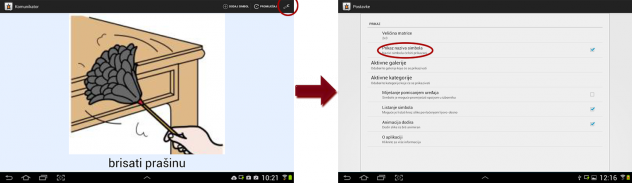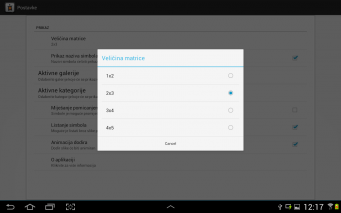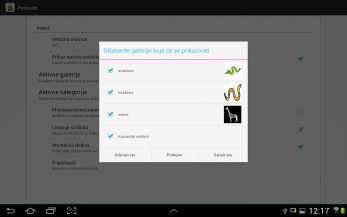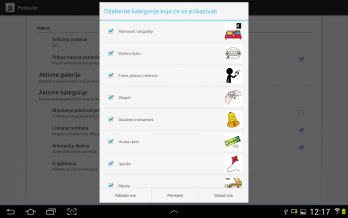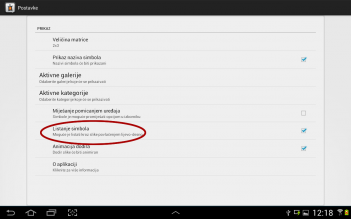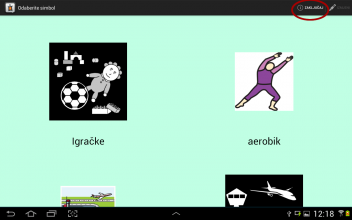Pitanja u vezi aplikacije ICT-AAC Komunikator (Android)
1. Zašto mi se ne prikazuje tekst ispod simbola?
Potrebno je omogućiti prikazivanje naziva simbola u postavkama. Pritisnite ikonu s ključem koja se nalazi u gornjem desnom uglu glavnog ekrana. Unutar ekrana s postavkama, označite kvačicu nad opcijom "Prikaz naziva simbola".
2. Zašto ne radi zvuk u aplikaciji (neovisno o tome radi li u ostalim aplikacijama)?
Zvukom na razini ICT-AAC aplikacija upravlja se isključivo pomoću ugrađenih kontrola uređaja - gumba za pojačavanje i stišavanje koji se nalaze na bočnoj strani uređaja.
3. Kako pojačati zvuk u aplikaciji?
Zvukom na razini ICT-AAC aplikacija upravlja se isključivo pomoću ugrađenih kontrola uređaja - gumba za pojačavanje i stišavanje koji se nalaze na bočnoj strani uređaja.
4. Kako promijeniti broj simbola koji se prikazuju na ekranu?
U postavkama je potrebno odabrati "Veličina matrice" te odabrati jednu od sljedećih opcija: "1x2", "2x3", "3x4" i "4x5". Podrška za prikaz samo jednog simbola na ekranu (opcija "1x1") planira se u sljedećoj verziji Komunikatora.
5. Postoji li način da se simboli iz određene galerije ne prikazuju u aplikaciji?
Pojedine galerije simbola moguće je aktivirati ili deaktivirati putem postavki u koje se ulazi pritiskom na ikonu ključa u gornjem desnom uglu glavnog ekrana. U postavkama je potrebno odabrati "Aktivne galerije" te iz liste dostupnih galerija odabrati galerije koje će se prikazivati u aplikaciji. Dodatno, pritiskom na "Odznači sve" brišu se odabiri svih galerija dok se pritiskom na "Označi sve" odabiru sve dostupne galerije. Promjene je potrebno potvrditi gumbom "Primjeni".
6. Kako aktivirati samo određene kategorije simbola?
Pojedine galerije simbola moguće je aktivirati ili deaktivirati putem postavki u koje se ulazi pritiskom na ikonu ključa u gornjem desnom uglu glavnog ekrana. U postavkama je potrebno odabrati "Aktivne kategorije" te iz liste dostupnih kategorija odabrati galerije koje će se prikazivati u aplikaciji. Dodatno, pritiskom na "Odznači sve" brišu se odabiri svih kategorija dok se pritiskom na "Označi sve" odabiru sve dostupne kategorije. Promjene je potrebno potvrditi gumbom "Primjeni".
7. Mogu li ikako promijeniti sliku simbola iz galerija Arasaac, Mulberry i Sclera?
Navedene galerije se isporučuju s aplikacijom te ih se ne može uređivati niti mijenjati. Međutim, moguće je dodati novi simbol u korisničku galeriju opcijom "Dodaj simbol" koja se nalazi na vrhu ekrana, desno od opcija "Promiješaj" i postavki (ikona ključa).
8. Postoji li mogućnost “zaključavanja” ekrana na određenom simbolu?
Zaključavanje ekrana na određenom stranicom simbola moguće je postići odznačavanjem opcije "Listanje simbola" koja se nalazi u postavkama aplikacije. Ova opcija će onemogućiti listanje simbola na glavnom ekranu.
9. Postoji li mogućnost "izolacije" određenog simbola?
Dugim pritiskom na simbol otvara se ekran s popisom dostupnih simbola kojima možete zamijeniti odabrani simbol. Na vrhu tog ekrana nalazi se opcija "Zaključaj" koja simbol izolira na način da onemogućuju reprodukciju zvuka kod ostalih simbola na glavnom ekranu. Sličnim postupkom se isključuje izolacija simbola: dugim pritiskom na izolirani simbol pojavljuje se ekran na čijem vrhu se nalazi opcija "Otključaj" koju je potrebno odabrati.